Centos 7系统下VCS与Verdi的安装与破解
2025-04-13
一、简介
1、服务器系统版本
CentOS Linux release 7.9.2009 (Core)
2、破解用的软件
pubkey1.6
3、安装的EDA工具
Synopsys
scl_2021.03
syn_vR-2020.09-SP4
coretools_2020.12-sp3
dve_2020.12
fm_2020.09-sp3
hspice_2020.12-sp1
icc2_2020.09-sp3
lib_compiler_vR-2020.09-SP3
pt_2020.09-sp3
s_fpga_d_vQ-2020.03
spyglass_2020.09-sp2
vcs_all_vQ-2020.03-SP2-7
verdi_vR-2020.12-SP1
4、EDA安装包和软件在服务器中路径
EDA安装包和安装、破解工具位置:/home/user18/EDA_PACK/*
EDA软件位置:/home/opt/synopsys/*
二、Synopsys EDA工具的安装(以scl安装举例)
1、准备安装包
把破解工具pubkey、安装工具SynopsysInstaller、license管理工具scl和需要安装的EDA工具VCS和Verdi的安装包统一放在IC_EDA_PACK文件夹下
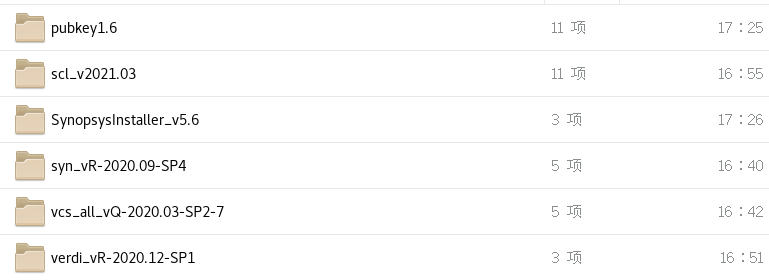
2、安装并运行SynopsysInstaller
在IC_EDA_PACK文件夹下,打开终端,输入
# 切换到SynopsysInstaller_v5.6目录下
cd SynopsysInstaller_v5.6
# 为SynopsysInstaller_v5.6添加可执行权限
chmod +x SynopsysInstaller_v5.6.run
# 运行SynopsysInstaller_v5.6.run
./SynopsysInstaller_v5.6.run
在运行过程中终端停在这一行时,按一下回车即可
安装完成后SynopsysInstaller_v5.6文件夹下应有这些东西

3、安装scl,VCS,Verdi
# 运行setup.sh
./setup.sh
点击Start>

点击Next>
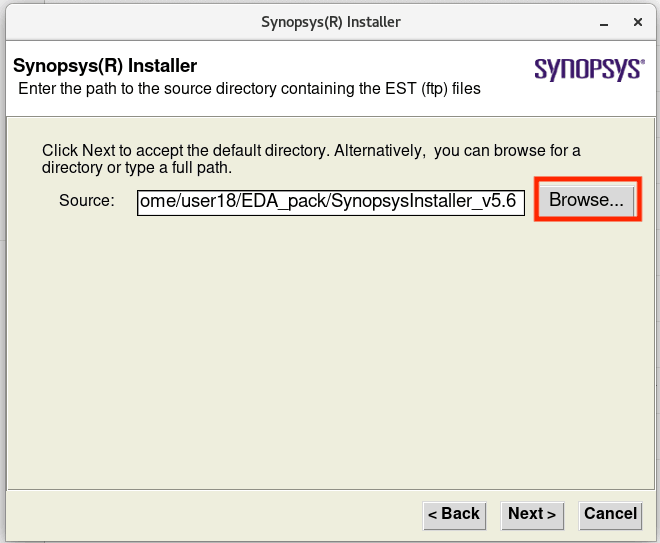
点击Browse选择软件安装包的位置
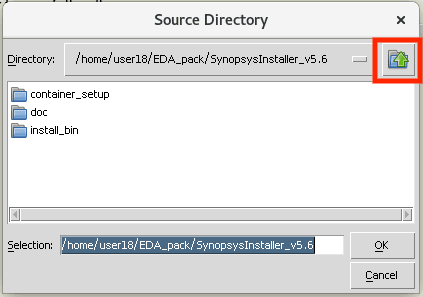
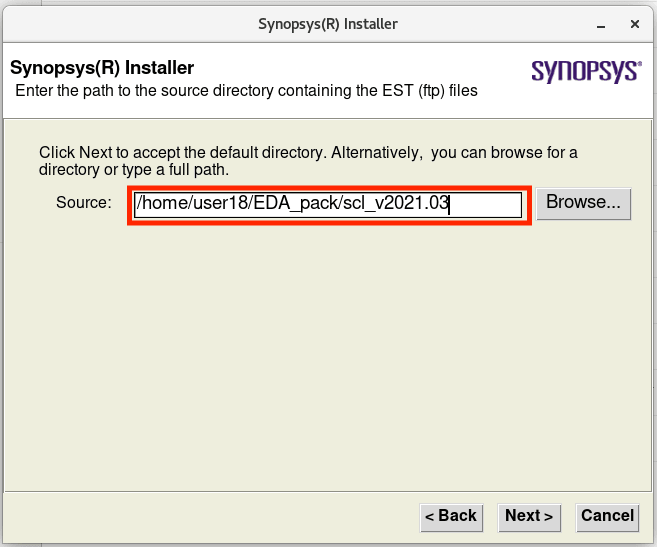
注意最后一段路径一定要具体到安装包!
选择好后点击Next>
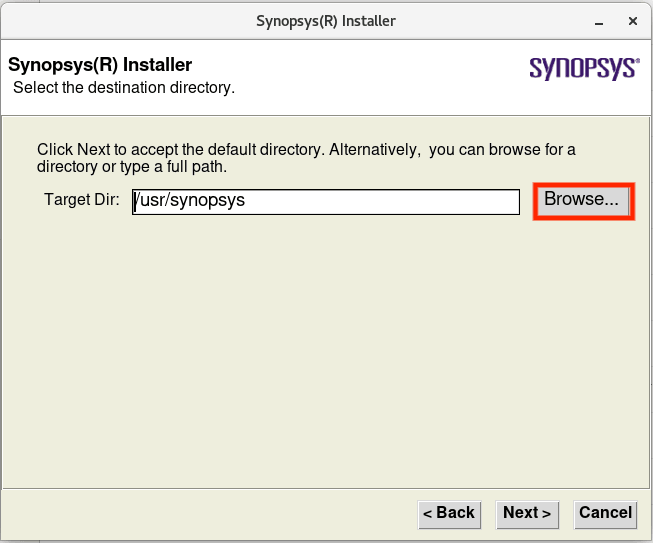
点击Browse选择软件安装位置,修改好后点击Next>
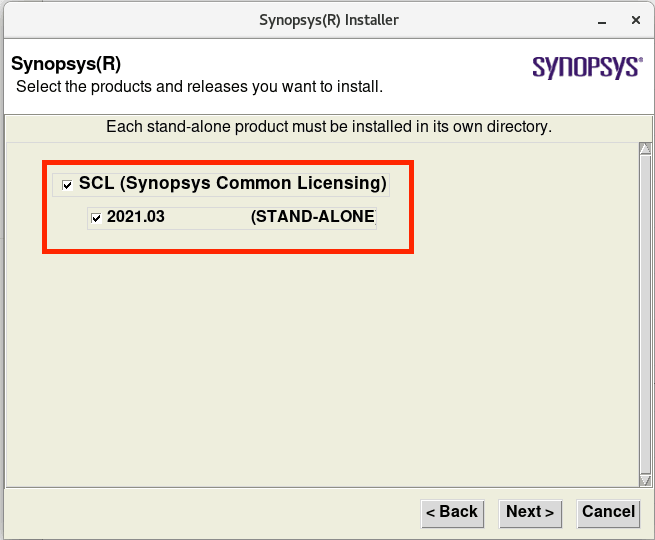
勾选SCL,子选项会自动勾选,点击Next>
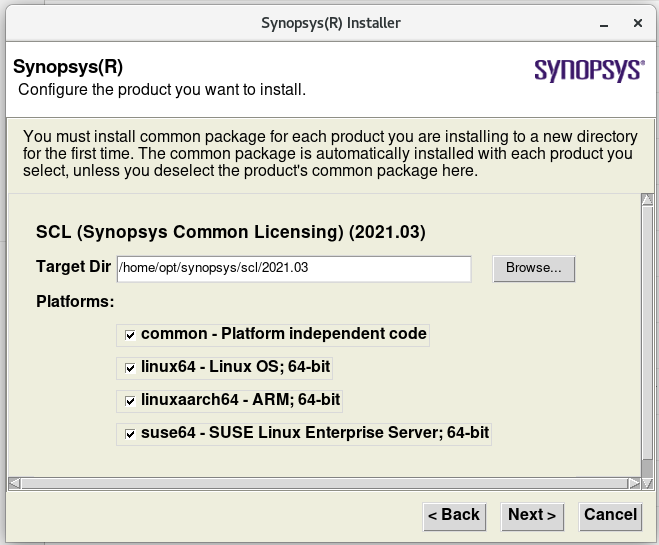
点击Next>
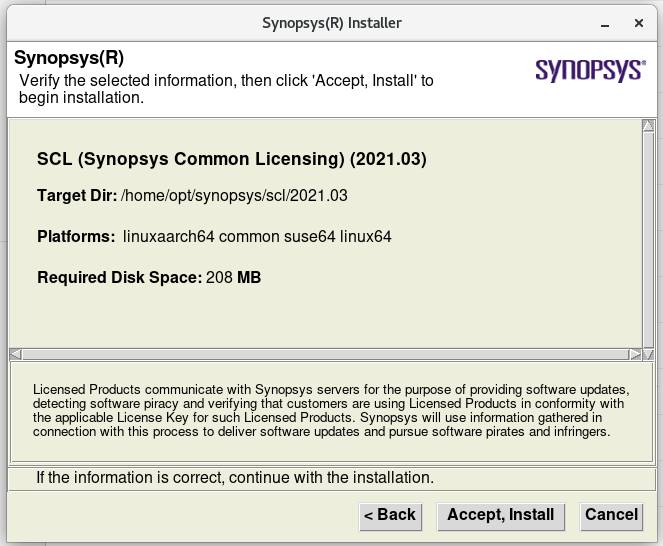
点击Accept,Install
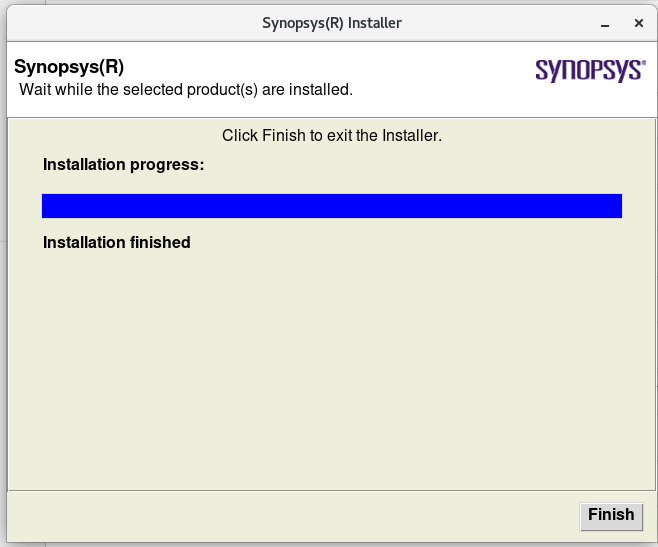
点击Finish
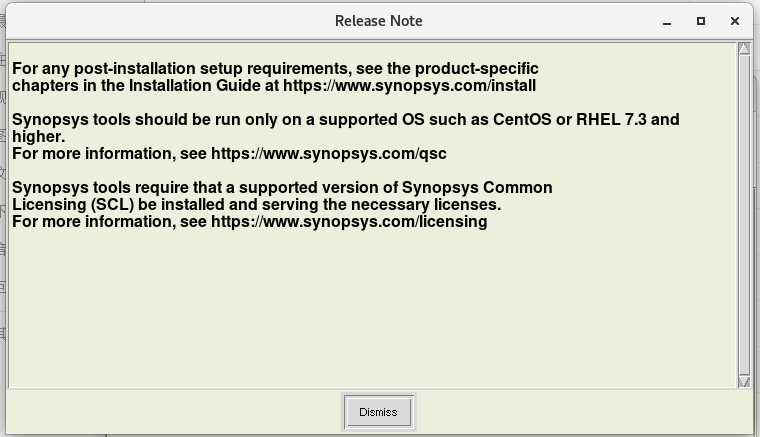
点击Dismiss
至此scl安装完成,VCS和Verdi的安装方法与scl完全一致,请读者自行安装
三、制作license并破解
1、将pubkey1.6中的pubkey_verify和synopsys_checksum移动到安装EDA工具的文件夹下并进行patch
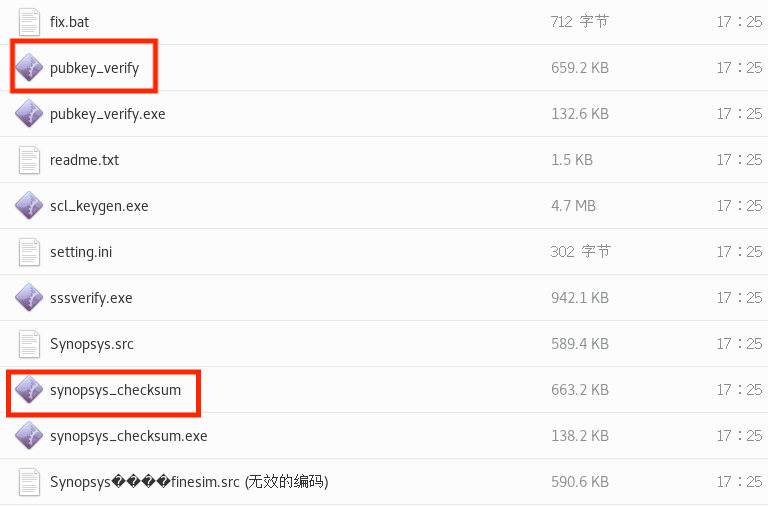

放好后patch要使用的文件后,在当前文件夹中打开终端
# 输入./pubkey_verify -y对该文件夹下的所有文件进行patch
./pubkey_verify -y
# 输入./synopsys_checksum -y对该文件夹下的所有文件进行patch
./synopsys_checksum -y2、windows系统中制作license文件
回到windows系统中来,招到pubkey1.6文件,双击打开scl_keygen.exe
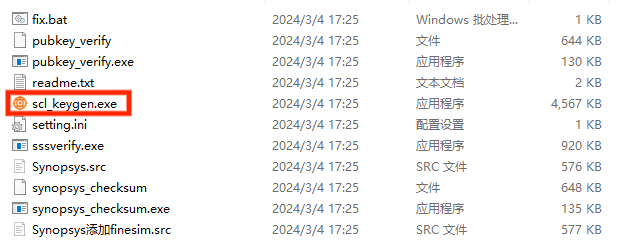
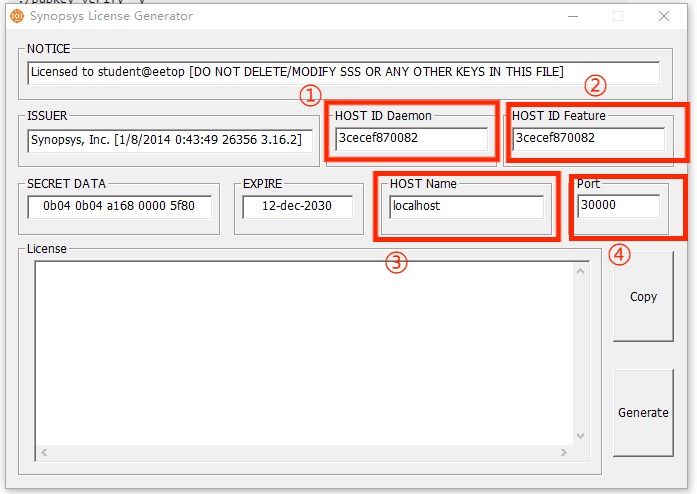
打开后这个界面里有①②③④四个空需要我们修改
①②填写的信息相同,获取方式:回到我们的linux系统,在终端输入
lmhostid,任意选择一串数字作为①②中填写的信息
③中填写的信息获取方式:在linux终端输入
hostname并回车,终端会打印hostname信息,复制粘贴到③中④中填写的port端口可随意填写,网上很多都填写的27000
填写好这四个空后,点击generate即可生成Synopsys.dat文件,这就是我们需要的license,在windows系统下用vscode或者其他工具打开Synopsys.dat文件,在其第二行DAEMON snpslmd后添加上linux系统中scl中snpslmd的绝对路径,我这里是/home/opt/synopsys/scl/2021.03/linux64/bin/snpslmd
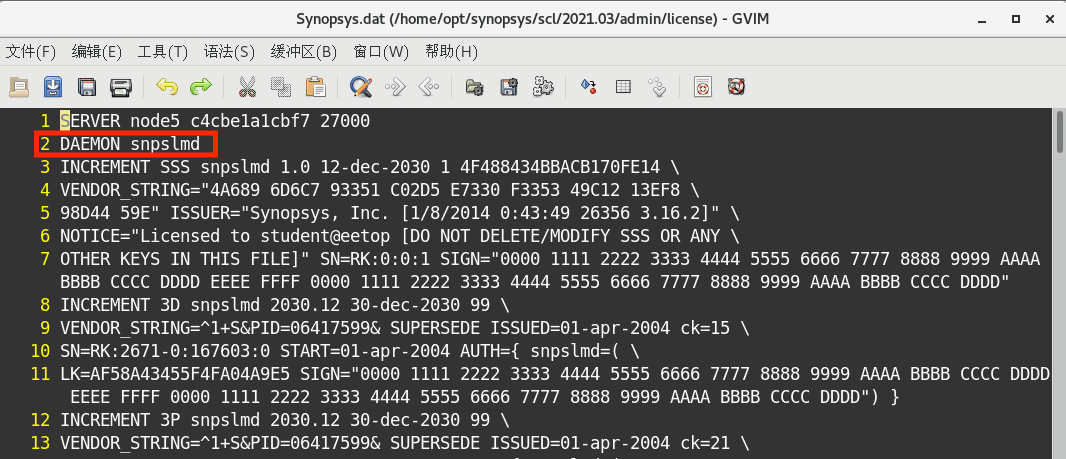
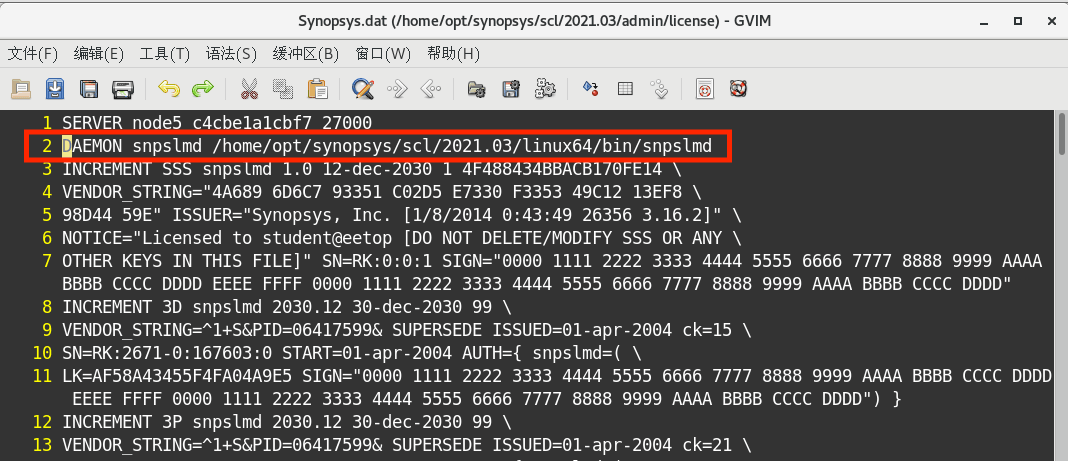
保存并退出后,将其拖拽到fix.bat上进行windows批处理,会短暂的弹出一下cmd界面,这样我们的license就制作成功了!(一定要先加上路径再拖到fix.bat上!)
3、使用sssverify检查生成的license文件是否可用
将在windows系统中制作的license放到linux系统中scl/2021.03/admin/license/下,在scl文件夹中打开终端
# 切换到bin文件夹下
cd 2021.03/linux64/bin
# 运行license检查程序
./sssverify ../../admin/license/Synopsys.dat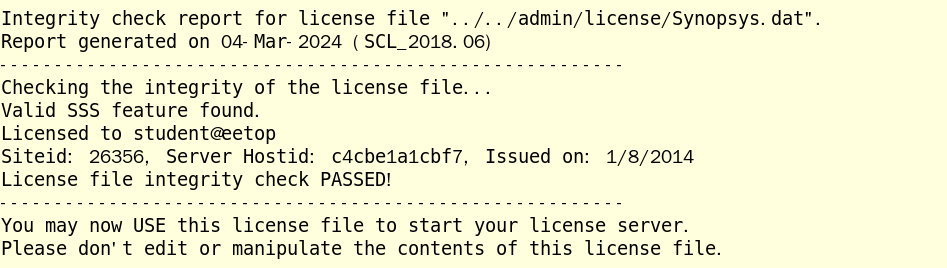
如果终端打印这些信息,恭喜你,这个license是可以用的
4、配置.bahsrc
我把我的.bashrc的配置贴在这里
# .bashrc
# Source global definitions
if [ -f /etc/bashrc ]; then
. /etc/bashrc
fi
# Uncomment the following line if you don't like systemctl's auto-paging feature:
# User specific aliases and functions
alias gv="gvim"
alias g="gvim"
alias la="ls -a"
alias ..="cd .."
cd() { builtin cd "$@" && ls; }
export PS1='[\u@\h `pwd`]\$'
export DVE_HOME=/home/opt/synopsys/vcs/Q-2020.03-SP2-7
export VCS_HOME=/home/opt/synopsys/vcs/Q-2020.03-SP2-7
export VERDI_HOME=/home/opt/synopsys/verdi/R-2020.12-SP1
export SCL_HOME=/home/opt/synopsys/scl/2021.03
export LD_LIBRARY_PATH=/home/opt/synopsys/verdi/R-2020.12-SP1/share/PLI/VCS/LINUX64
#dve
PATH=$PATH:$VCS_HOME/gui/dve/bin
alias dve="dve -full64"
#VCS
PATH=$PATH:$VCS_HOME/bin
alias vcs="vcs"
#VERDI
PATH=$PATH:$VERDI_HOME/bin
alias verdi="verdi"
alias fsdb2vcd="fsdb2vcd"
#scl
PATH=$PATH:$SCL_HOME/linux64/bin
export VCS_ARCH_OVERRIDE=linux
#LICENCE
export LM_LICENSE_FILE=27020@node5
alias lmg_synopsys="/home/opt/synopsys/scl/2021.03/linux64/bin/lmgrd -c /home/opt/synopsys/scl/2021.03/admin/license/Synopsys.dat"5、激活license
依然在scl的bin目录下,打开终端
# 激活license
./lmgrd -c ../../admin/license/Synopsys.dat等终端打印一大串东西后,我们也不知道有没有破解成功,那我们就在终端中输入
# 运行lmstat查看lm的status
# 如果你还在scl的bin目录下,输入
./lmstat
# 如果你不在,输入
lmstat这时候我们查看终端打印的信息,如果终端打印的信息如下,恭喜你已经破解成功了!
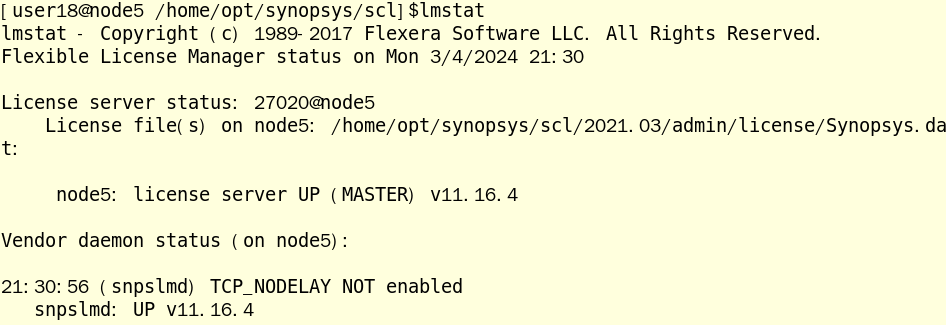
接下来你就可以愉快的使用EDA工具啦!
如果要安装其他软件,记得也要patch一下哦
四、参考文章
EDA仿真环境Linux下的搭建 - 知乎 (zhihu.com)
Synopsy2020以上版本EDA软件安装教程 - 知乎 (zhihu.com)
synopsys工具安装系列(二)-安装license工具以及启动license_synopsys license-CSDN博客